
- •Добро пожаловать в Biopac Student Lab!
- •Система Biopac Student Lab
- •Электричество тела
- •Понятия осциллограммы
- •Файл образца данных
- •Дисплей BSL
- •Инструменты отображения
- •Управление шкалами и сеткой
- •Вычисления
- •Метки
- •Команды меню
- •Журнал
- •Сохранение данных
- •Печать
- •Выход из BSL
- •Обзор урока
- •Специальные кнопки Уроков
- •Правовая информация
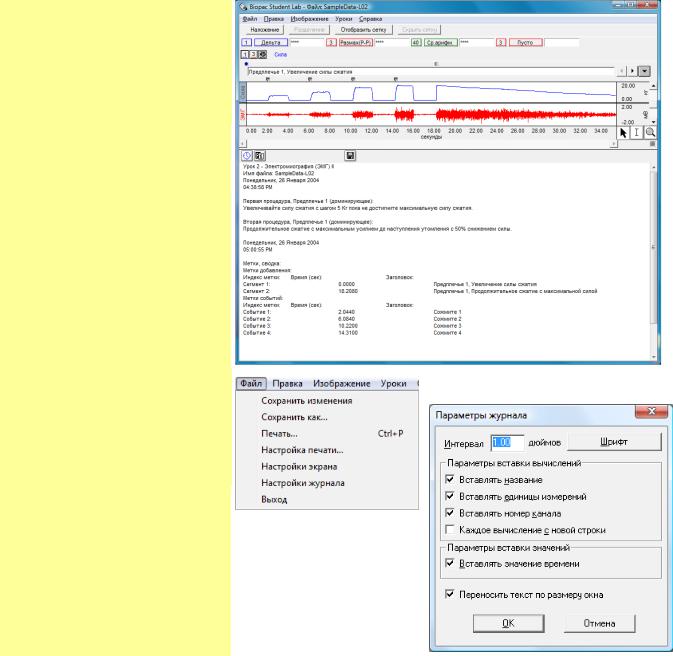
24 |
Biopac Student Lab |
|
|
Журнал |
|
|
|
Режим обзора записанных данных включает в себя функцию Журнала, |
|
63. Прочтите справа о функциях |
|
|
Журнала. |
которая позволяет Вам вносить заметки или вставлять скопированные |
|
|
измерения из предварительно сохраненных данных. Вы можете также |
|
|
копировать данные непосредственно в Журнал. Окно Журнала должно |
|
|
быть активным для просмотра его опций. |
|
|
|
64.Кликните в любое место окна Журнала для его активации.
65.Кликните по панели, отделяющей окно Журнала от окна данных и передвигайте мышь вверх или вниз, чтобы изменить размеры Журнала.
Форматирование вводимых в
журнал данных
66.Разверните меню Файл, спуститесь вниз к Настройкам
журнала.
67. |
Изучите параметры, которые |
Выможетеуправлятьформатированиемтекста, вычисленийизначений |
|
могут быть установлены для |
(данныхосциллограммы). Нажмитекнопку«Шрифт», чтобы настроить |
|
изменения способа вставки |
шрифт, начертаниеиразмертекста. |
|
вычислений в Журнал. |
|
68. |
Кликните в поля рядом с каждым |
Выберитеэтипараметры, чтобыпривставкевычисленийвымоглиихлегко |
|
параметром вставкивычислений, |
идентифицировать. |
|
чтобы все из них быливыбраны. |
Примечание: Если вы планируете экспортировать вычисления в |
69. |
Кликните в поле (графу) |
программу электронных таблиц (например, Excel), лучше |
|
параметра вставки значений – |
не выбирать все параметры вставки вычислений и значений |
|
«Вставлять значение времени». |
осциллограммы, так как это повлияет на формат. |
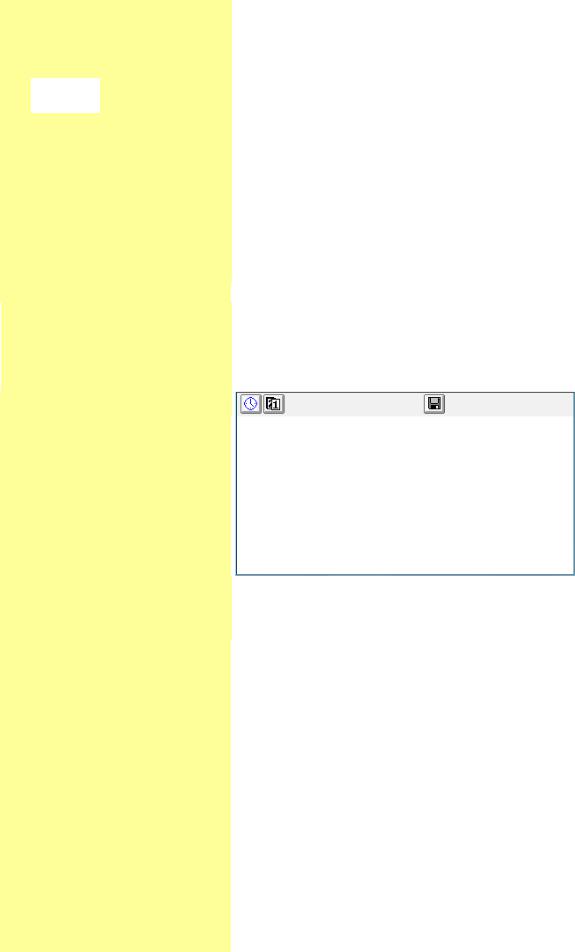
Базовое Руководство |
25 |
70.КликнитенаOK, чтобы применитьизменения параметров.
Вставка времени и даты
71.Поставьте курсор в конце записей журнала и нажмите на иконкучасов, чтобы активизировать отметкувремени.
Посмотрите на результат.
72.Нажмитенаиконкукалендаря, чтобыактивироватьотметкудаты.
Посмотрите на результат.
Ввод текста
73.Установите курсор на начало и введите текст, используя стандартные функции клавиатуры.
Вставка вычислений в Журнал
74.Прочтите о функции Вставить вычисления.
В Журнале имеются отметки времени и даты, которые могут быть полезны при составлении отчетов. Иконки находятся слева на панели инструментов Журнала.
Вставкавремени– этоиконка«часов» вверхнемлевомуглуокнаЖурнала. Принажатииназначокчасов, текущеевремя(всоответствиисчасамивашего компьютера) будетвнесеновЖурналвместе, гденаходитсякурсор.
 10:36:20 AM
10:36:20 AM
Вставка даты - это иконка «календаря» справа от вставки времени. При нажатии на иконку календаря, текущая дата (соответствующая календарю на компьютере) будет внесена в журнал в месте, где находится курсор.
 Вторник, 30 декабря 2003
Вторник, 30 декабря 2003
Вы можете набирать текст непосредственно в журнале. Просто кликните по окну журнала и установите курсор там, где вы хотели бы начать ввод текста.
Tuesday, December 30, 2003
Вторник, 30 декабря 2003 11:12:13 AM
11:12:13
TЖурналhe Journalиспользуетuses standardстандартныйtext entryввод… just cтекстаlick where,простоyou wantкликнитеto enterтамtext,гдеandвыstartхотите tввестиyping. текст и начинайте печатать.
Вы можете также вставлять вычисления
Yилиou canзначенияalso pasteосциллограммыmeasurements,используяor wave dкомандыata usingменюthe EditПравка> Journal>Журналoptio.ns.
При использовании функции Вставить вычисления, все каналы вычислений, имеющие результат, будут внесены в журнал.
Совет Используйте опцию измерений «Пусто», если Вы не хотите внесения измерений в Журнал.
Для внесения каналов вычислений в Журнал:
1.Выберите канал, который Вы хотите измерить, нажав на него курсором стрелкой, или выбрав курсором номер нужного канала в графах слева от каждого из ниспадающих меню видов измерений.
2.Выберите соответствующий вид измерения из ниспадающего меню.
3.С помощью I-образного курсора выберите интересующий Вас участок волны.
Результат вычисления моментально обновится. Результат измерения всегда относится к выбранной I-образным курсором области.
•Например, при выборе измерения Размах (Р-Р), вы получите значение размаха амплитуды от пика до пика на выделенном участке. При выборе измерения Максимум, Вы получите максимальное значение осциллограммы на выделенном участке.
4.Разверните меню Правка и выберите Журнал>Вставить вычисления. Либо, Вы можете использовать команду сочетания клавиш Ctrl-M.

26
75.Выберите Канал 1 в окне данных.
76.Установите вид измерения из ниспадающего меню для измерения среднего арифметического значения (ср.арифм.) для канала CH 1.
77.Установите второй канал вычислений для измерения среднего арифметического для канала CH 40.
78.С помощью I-образного курсора выделите область от вершины одного зубца R до вершины следующего зубца R.
79.Разверните меню Правка, спуститесь к Журналу и справа выберите Вставить вычисления.
80.Посмотрите внесенные в Журнал данные.
Вставка значений осциллограммы в Журнал
81.Прочтите о функции Вставить значения осциллограммы.
Biopac Student Lab
Выберите канал, который вы бы хотели измерить, нажав на него курсором стрелкой, или выбрав курсором номер нужного канала в графах слева от каждого из ниспадающих меню видов измерений.
Функция Вставить значения осциллограммы внесет все точки,
составляющие данные на выделенном участке, в Журнал.
Примечание: Очень легко внести большое количество данных в Журнал с помощью этой команды: с одной секунды осциллограммы, собранной при частоте выборке 200 Гц, в журнал будет внесено 200 цифр.
Для внесения данных в Журнал:
a.Выберите канал, который отображает нужную осциллограмму, кликнув на него инструментом выбора (курсор стрелка) или выбрав курсором номер нужного канала среди кнопок каналов слева. Окно данных активируется.
b.С помощью I-образного курсора выделите интересующий вас участок осциллограммы.
c.Разверните меню Правка, выберите Журнал, и справа – Вставить значения осциллограммы.
82.С помощью I-образного курсора выделите интересующий вас участок осциллограммы.
83.Разверните меню Правка, найдите в нем Журнал, затем справа найдите Вставить значения осциллограммы.
84.Изучите внесенные в Журнал данные.
85.Экспорт файлов Журнала. Файл Журнала сохраняется в стандартном текстовом формате и может
быть экспортирован в текстовый редактор, программы электронных таблиц или любое приложение, поддерживающее форматы Text или ASCII.
Для экспорта текста и/или данных Журнала в другую программу:
a.Откройте файл BSL.
b.Выделите в Журнале нужный текст.

Базовое Руководство
Сохранение Журнала
86.Для сохранения под существующим именем файла и в том же месте, нажмите на меню Файл и выберите
Сохранить изменения.
87.Для сохранения под новым именем и/или в новом месте, нажмите на меню Файл и
выберите Сохранить как.
27
c.Выберите Правка>Копировать, чтобы скопировать текст из Журнала.
d.Откройте другую программу.
e.Выберите Правка>Вставить, чтобы вставить скопированные данные.
Примечание: Если вы планируете перенести данные в таблицу, то обычно лучше удалить все посторонние комментарии для получения только строк и/или столбцов чисел.
Используйте опции Сохранить меню Файл для сохранения Журнала. Файлы журнала и осциллограмм связаны между собой и открываются вместе.
Сохранение данных
88. Прочтите справа о функциях |
Запись каждого студента автоматически сохраняется в конце |
|
сохранения. |
записи каждого урока. Студентам не нужно постоянно |
|
|
|
пересохранять файлы, если они не меняют значительно настройки |
|
|
окна данных или не вносят изменения в Журнал в режиме Обзора |
|
|
записанных данных. |
|
|
В режиме Обзора записанных данных, вы можете настроить окно |
|
|
отображения данных, или внести новую информацию в Журнал. |
|
|
Когда Вы вносите изменения в окно данных, Вы меняете лишь |
|
|
отображение данных, Вы не меняете самих данных, которые |
|
|
изначально были записаны. Сохранение изменений никогда не |
|
|
удаляет данные. |
89. Изучите опции сохранения в |
|
|
меню Файл. |
|
|
• |
Сохранить изменения |
|
• |
Сохранить как (новое имя |
|
|
или место) |
|
|
|
Сохранить изменения |
|
|
Мы рекомендуем использовать эту опцию, чтобы удостовериться, |
|
|
что файлы урока названы и сохранены должным образом. |
|
|
Сохраняет файл с существующим именем и в том же месте. |
|
|
Сохранить как |
|
|
Для анализа данных дома используйте эту опцию. Создает копию с |
|
|
исходного файла и предложит указать папку для сохранения копии - |
|
|
жесткий диск, сеть или другой носитель. |
90. Разверните меню Файл и |
Сохранение происходит автоматически, подтверждение не |
|
выберите опцию (команду) |
требуется. |
|
Сохранить изменения. |
|
|
91. Разверните меню Файл и |
Появится следующее диалоговое окно, чтобы вы могли задать |
|
выберите опцию (команду) |
место для файла. |
|
Сохранить как. |
|
|
|
|
|
